Pridanie objektu k výnimkám v antivíruse NOD32
Každý antivírus môže raz reagovať na absolútne bezpečný súbor, program alebo blokovať prístup na stránku. Rovnako ako väčšina obhajcov, ESET NOD32 má funkciu pridania objektov, ktoré je potrebné vylúčiť.
Pridávanie súborov a aplikácií do vylúčenia
V aplikácii NOD32 môžete iba manuálne určiť cestu a údajnú hrozbu, ktorú chcete vylúčiť z obmedzenia.
- Spustite antivírus a prejdite na kartu "Nastavenia" .
- Zvoľte "Ochrana počítača" .
- Teraz kliknite na ikonu ozubeného kolieska vedľa položky "Chrániť systém súborov v reálnom čase" a vyberte možnosť "Zmeniť výnimky" .
- V ďalšom okne kliknite na tlačidlo "Pridať" .
- Teraz je potrebné vyplniť tieto polia. Môžete zadať cestu k programu alebo súboru a špecifikovať konkrétnu hrozbu.
- Ak nechcete zadať názov hrozby alebo ju nepotrebujete - presuňte príslušný posuvník do aktívneho stavu.
- Uložte zmeny pomocou tlačidla "OK" .
- Ako môžete vidieť všetko uložené a teraz sa vaše súbory alebo program nie sú skenované.
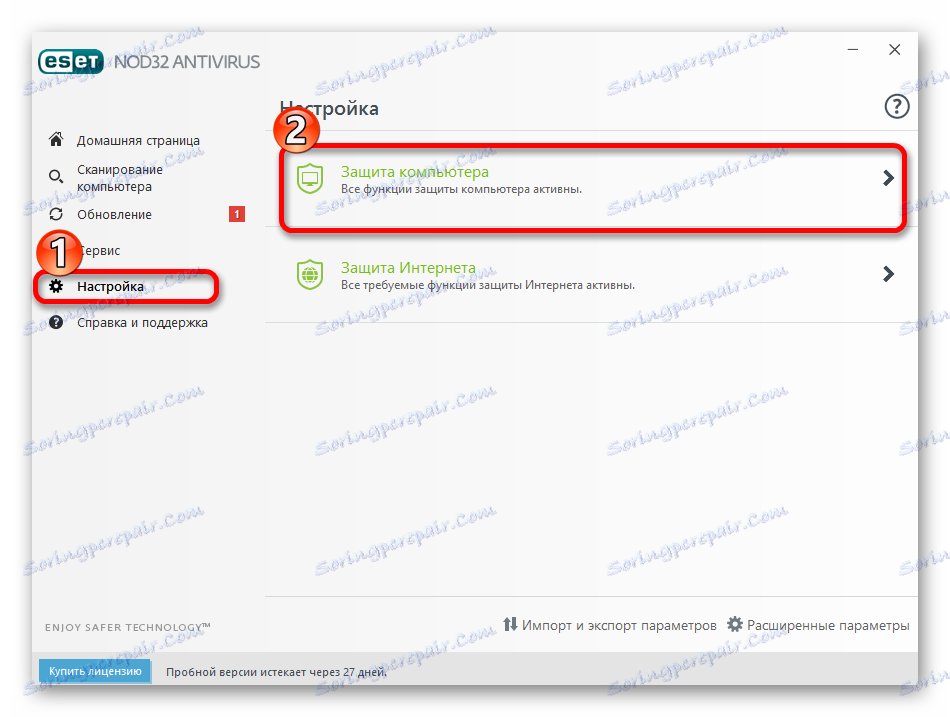
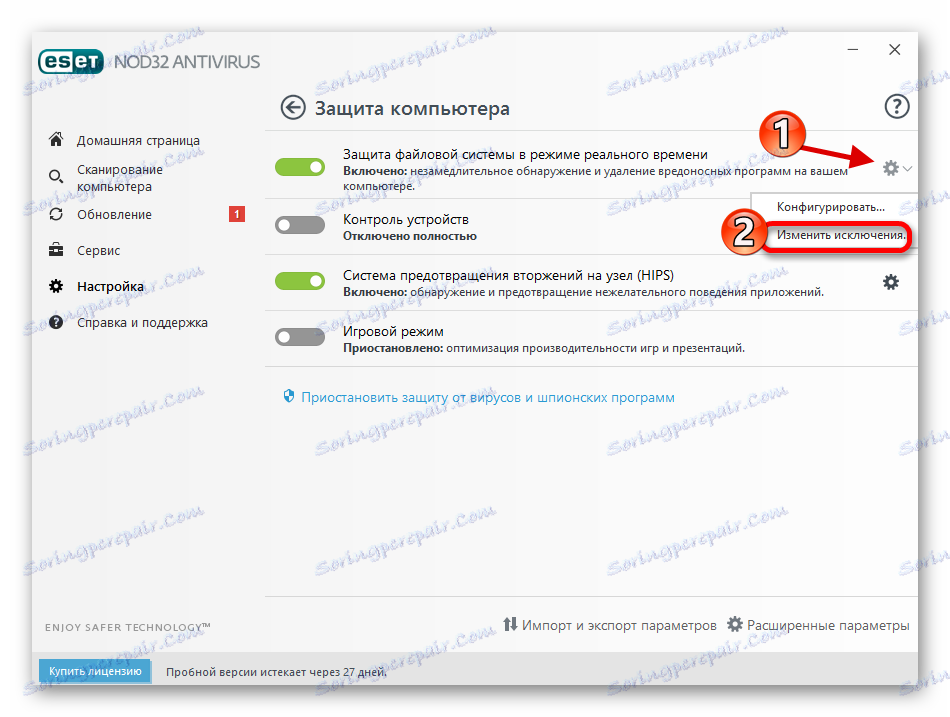
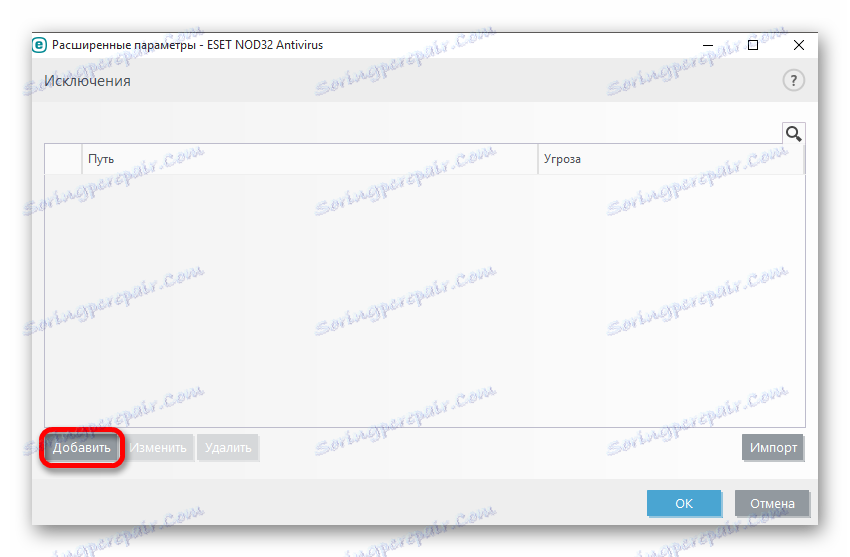


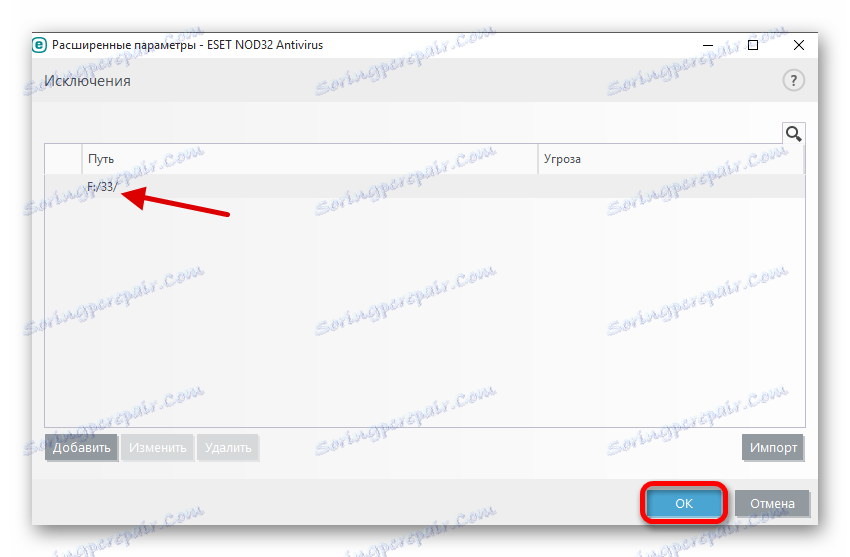
Pridávanie stránok do výnimky
Môžete pridať ľubovoľný web do zoznamu povolených adries, ale v tomto antivíru môžete pridať celý zoznam určitých charakteristík. V ESET NOD32 sa toto nazýva maskou.
- Prejdite do časti Nastavenia a potom kliknite na položku Ochrana pred Internetom .
- Kliknite na ikonu ozubeného kolieska vedľa položky "Ochrana prístupu na Internet".
- Rozbaľte kartu Spravovať adresy URL a kliknite na položku Zmeniť vedľa položky Zoznam adries .
- Budete mať ďalšie okno, v ktorom kliknete na "Pridať" .
- Vyberte typ zoznamu.
- Vyplňte zvyšné polia a kliknite na tlačidlo "Pridať" .
- Teraz vytvorte masku. Ak potrebujete pridať niekoľko stránok s rovnakým predposledným písmenom, zadajte "* x" , kde x je predposledné písmeno názvu.
- Ak potrebujete zadať úplný názov domény, je zadaný ako: "* .domain.com / *" . Nie je potrebné špecifikovať predpony protokolu podľa typu "http://" alebo "https://" .
- Ak chcete do jedného zoznamu pridať viac ako jedno meno, zvoľte "Pridať viac hodnôt" .
- Môžete vybrať typ oddielu, v ktorom program bude čítať masky samostatne, a nie ako jeden úplný objekt.
- Zmeňte zmeny pomocou tlačidla "OK" .
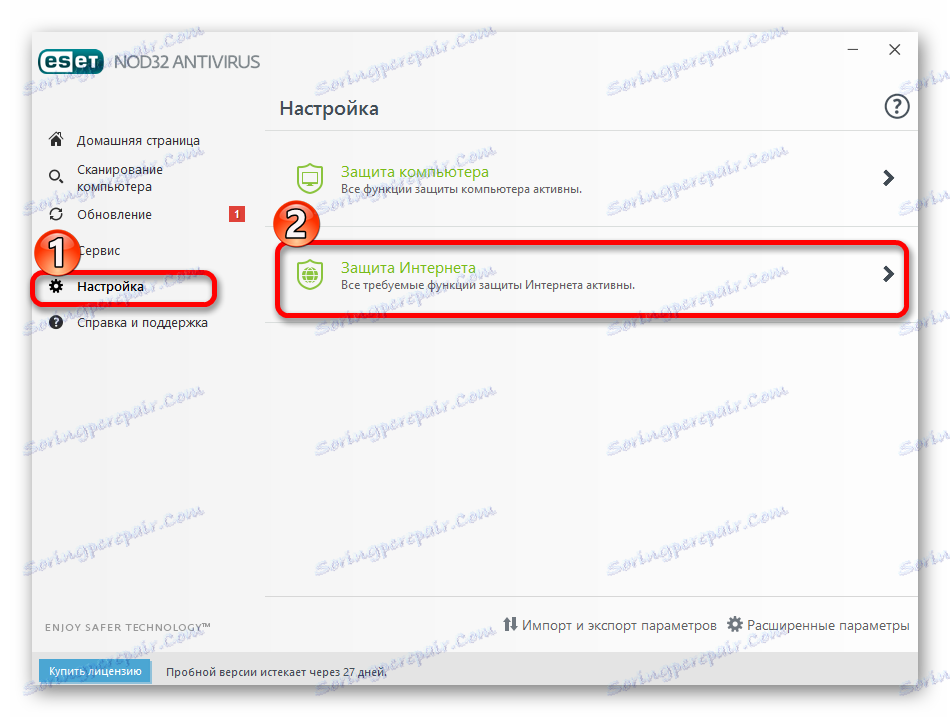
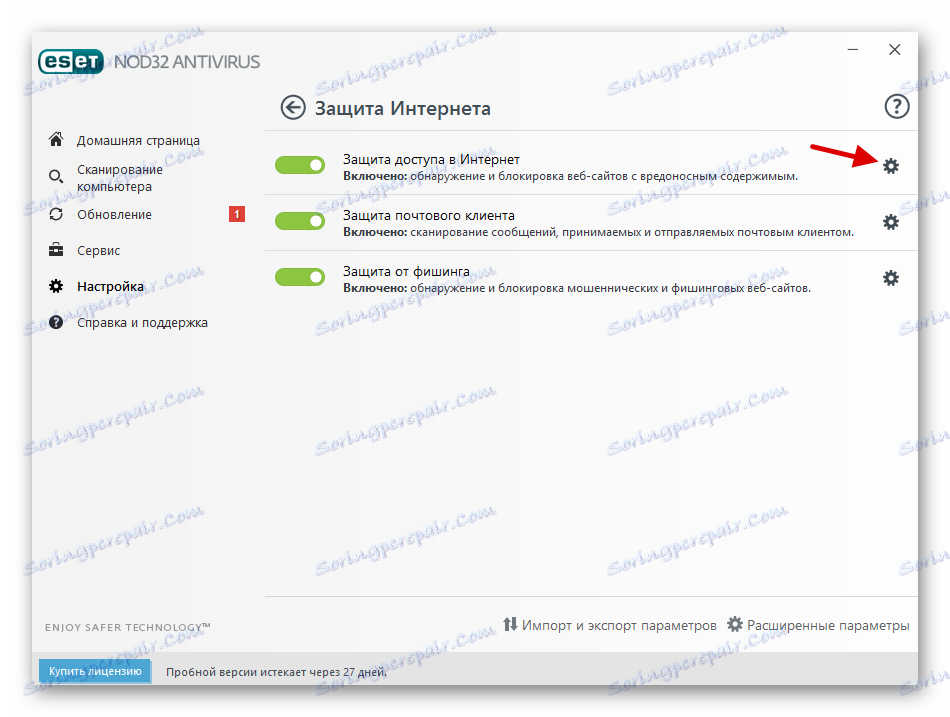
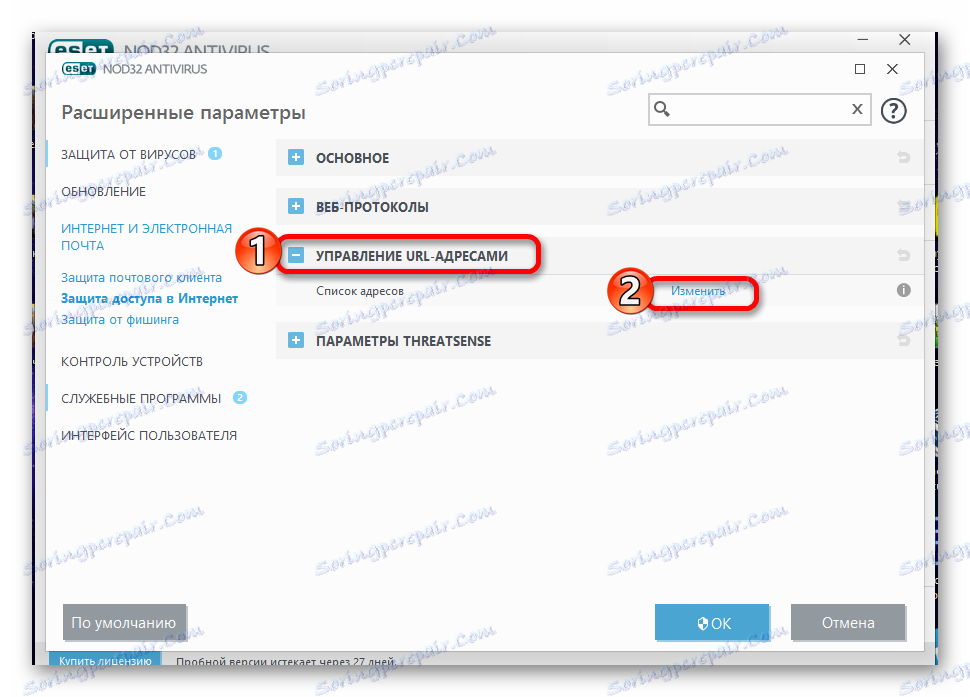
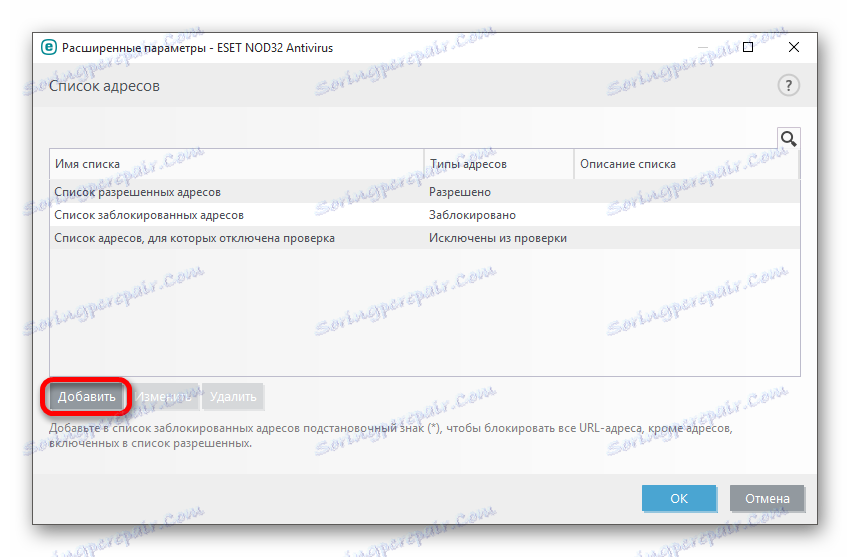
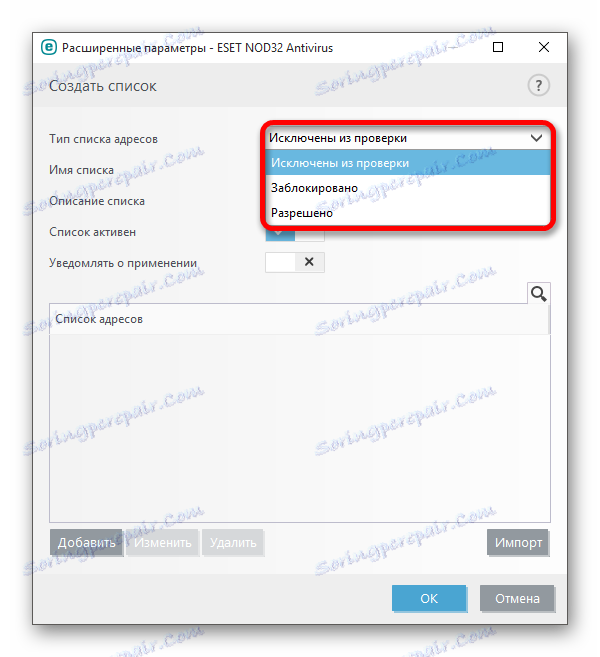
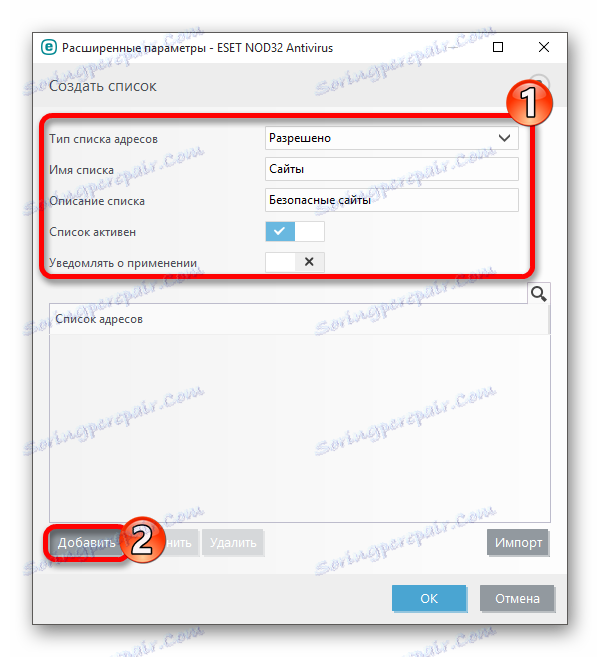
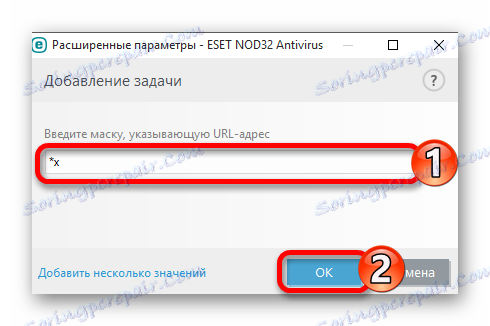
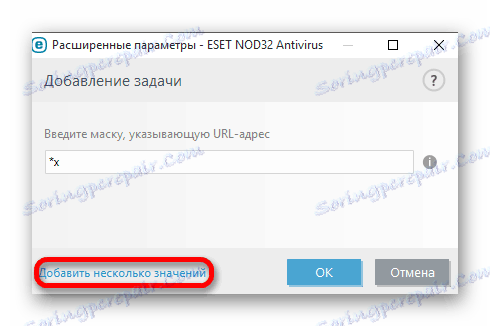
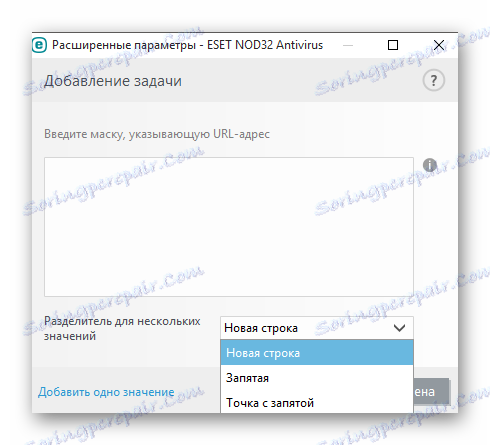
V ESET NOD32 sa spôsob vytvárania bielu listu líši od niektorých antivírusových produktov, do určitej miery je to aj komplikované, hlavne pre začiatočníkov, ktorí sa práve učia počítač.